Em hãy gõ và trình bày bài hát Em như chim bồ câu trắng (chọn phông chữ, cỡ chữ, màu chữ, căn lề, hình vẽ minh hoạ…) theo ý em. Sau đây là một trình bày tham khảo:
Hãy nhập câu hỏi của bạn vào đây, nếu là tài khoản VIP, bạn sẽ được ưu tiên trả lời.


Hướng dẫn:
• Toàn bài chọn chữ màu đen, trên nền màu sáng lam ngọc (Light Turquioise). Để chọn màu nền em nháy Format → Borders and Shading… → Shading rồi chọn màu nền.
• Tên bài: phông .VnTime, nét đậm, cỡ 14.
• Toàn bài văn: phông .VnTime, nét thường, cỡ 12.
• Dòng trích dẫn: Từ “Theo” có phông .VnArial, nghiêng, cỡ 10. Tên tác giả: phông .VnArialH, đậm, cỡ 10.
• Hai ảnh dưới (Chợ Bến Thành, Cầu Muối) được chèn vào hai ô của một bảng. Em nên thay đổi kích cỡ ảnh cho thích hợp khi đặt vào ô của bảng (xem hướng dẫn của T1, bài 3).
Kết quả:
Buổi sáng ở Thành phố Hồ Chí Minh
Một ngày mới bắt đầu.
Mảng thành phố hiện ra trước mắt tôi đã biến màu trong bước chuyển huyền ảo của rạng đông. Mặt trời chưa xuất hiện nhưng tầng tầng lớp lớp bụi hồng ánh sáng đã tràn lan khắp không gian như thoa phấn trên những toàn nhà cao tầng của thành phố, khiến chúng trở nên nguy nga, đậm nét. Màn đêm mờ ảo đang lắng dần rồi chìm vào đất. Thành phố như bồng bềnh nổi giữa một biển hơi sương. Trời sáng có thể nhận rõ từng phút một. Những vùng cây xanh bỗng òa tươi trong nắng sớm. Ánh đèn từ muôn vàn ô vuông cửa sổ loãng đi rất nhanh và thưa thớt tắt. Ba ngọn đèn đỏ trên tháp phát sóng Đài Truyền hình thành phố có vẻ như bị hạ thấp và kéo gần lại. Mặt trời dâng chầm chậm, lơ lửng như một quả bóng bay mềm mại.

Đường phố bắt đầu hoạt động và huyên náo. Những chiếc xe tải nhỏ, xe lam, xích lô máy nườm nượp chở hàng hóa và thực phẩm từ những vùng ngoại ô về các chợ Bến Thành, Cầu Muối,… đánh thức cả thành phố dậy bởi những tiếng máy nổ giòn.
Thành phố mình đẹp quá! Đẹp quá đi!
Theo NGUYỄN MẠNH TUẤN

- Tô màu nền: Design => Page Color => Chọn màu em thích.
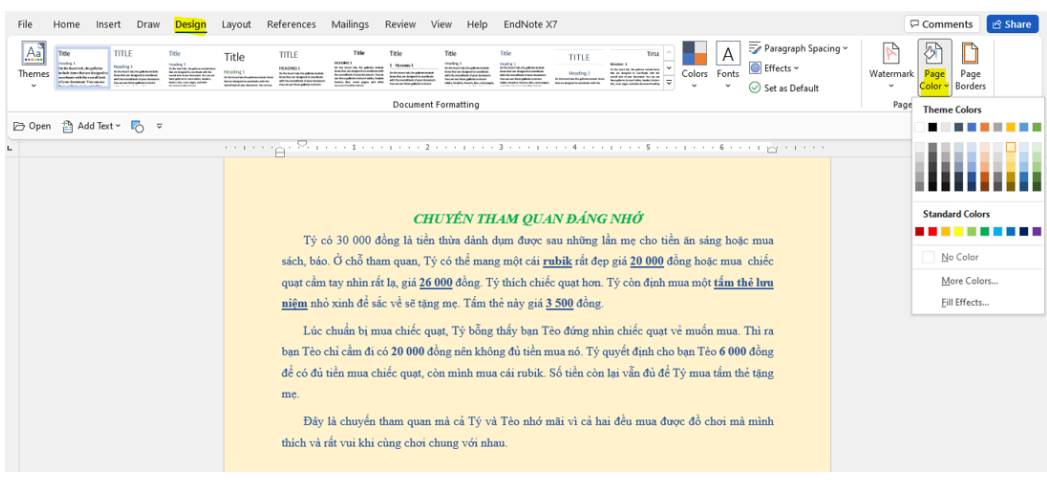
- Chọn kiểu chữ yêu thích, chọn lại độ dãn dòng, độ dãn đoạn:
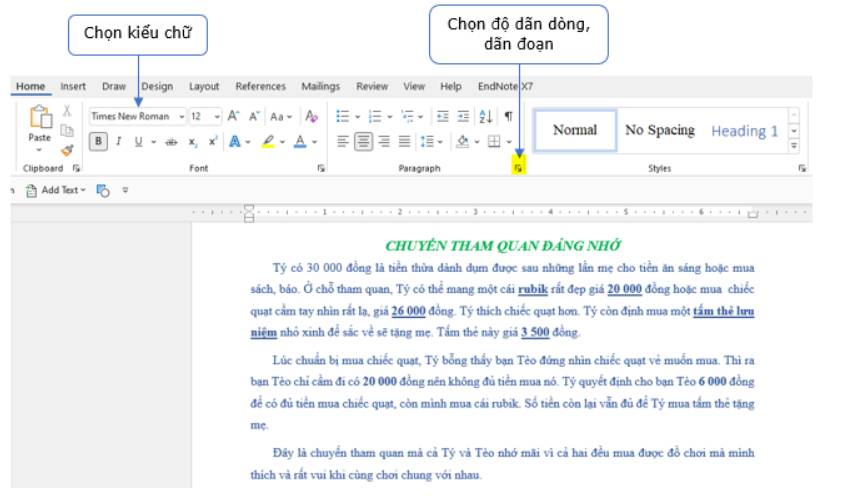
- Căn lề cho trang văn bản: Page Layout/Layout => Margins => Custom Margins => Căn lại các lề như mong muốn.
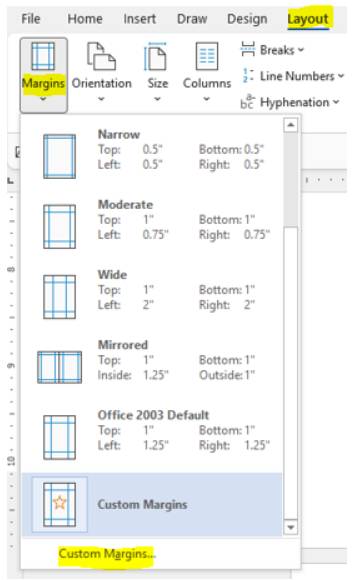

tk
*Định dạng phông chữ
-Chọn ô hoặc các ô cần định dạng
-Nháy mũi tên bên cạnh ô font để định dạng
*Định dạng cỡ chữ
-Chọn ô hoặc các ô cần định dạng
-Nháy mũi tên bên cạnh ô font size để định dạng
*Định dạng kiểu chữ
-Nháy ô hoặc các ô cần định dạng
-Nháy nút Bold để chọn kiểu chữ đậm
*ĐỊnh dạng màu sắc
-Chọn ô hoặc các ô cần định dạng
-Nháy mũi tên bên cạnh ô Fill color và chọn màu thích hợp.
Phông chữ:
- Chọn ô hoặc các ô cần định dạng.
- Nháy vào mũi tên ở ô Font.
- Chọn phông chữ thích hợp.
Chọn ô hoặc các ô cần định dạng
-Nháy mũi tên bên cạnh ô font size để định dạng
*Định dạng kiểu chữ
-Nháy ô hoặc các ô cần định dạng
-Nháy nút Bold để chọn kiểu chữ đậm
cỡ chữ
Bước 1: Thực hiện lựa chọn đoạn văn bản muốn định dạng.Bước 2: Tại tab Home, bạn bấm chọn vào mục Font chữ, cỡ chữ phù hợp với định dạng mong muốn. ...Bước 3: Tiến hành chọn các định dạng chữ theo mục đích:* In nghiêng chữ thì bấm vào nút.* Gạch dưới chân chữ thì bấm vào nút.căn lề đoạn văn
Căn thẳng lề trái: Nhấn nút Align Left hoặc tổ hợp phím CTRL + L. Căn thẳng lề phải: Nhấn nút Align Right hoặc tổ hợp phím CTRL + R. Căn giữa: Nhấn nút Center hoặc tổ hợp phím CTRL + E. Căn thẳng 2 lề: Nhấn nút Justify hoặc tổ hợp phím CTRL + J.

Câu 1:
Lợi ích của việc định dạng dữ liệu trên trang tính :
– Thứ nhất là giúp bảng tính của mình đẹp hơn.
– Thứ hai nữa là giúp cho ta phân loại dữ liệu để thiết lập các công thức tính toán dễ hơn.
Câu 2:
-Các bước định dạnh phông chữ:
+Bước 1: Nháy chuột tại mũi tên ở ô Font
+Bước 2: Nháy chuột chọn phong chữ

REFER
Chọn ô hoặc phạm vi ô có văn bản hoặc số mà bạn muốn định dạng.
Bấm vào mũi tên bên cạnh phông và chọn một phông chữ khác.

Để thay đổi cỡ phông, hãy bấm vào mũi tên bên cạnh cỡ phông mặc định và chọn kích cỡ bạn muốn.
Trong ví dụ của chúng tôi dưới đây, chúng tôi đã thay đổi kiểu phông chữ thành thế kỷ và kích cỡ đến 9.


REFER
Khi bạn nhập dữ liệu vào một trang tính, Excel sẽ tự động sử dụng kiểu phông hiệu chỉnh i trong size11 nhưng nếu bạn muốn có kiểu hoặc kích cỡ phông khác, dưới đây là cách bạn có thể thay đổi chúng:

Chọn ô hoặc phạm vi ô có văn bản hoặc số mà bạn muốn định dạng.
Bấm vào mũi tên bên cạnh phông và chọn một phông chữ khác.

Để thay đổi cỡ phông, hãy bấm vào mũi tên bên cạnh cỡ phông mặc định và chọn kích cỡ bạn muốn.
Trong ví dụ của chúng tôi dưới đây, chúng tôi đã thay đổi kiểu phông chữ thành thế kỷ và kích cỡ đến 9.



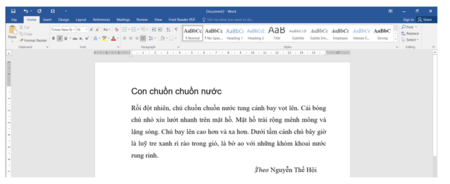
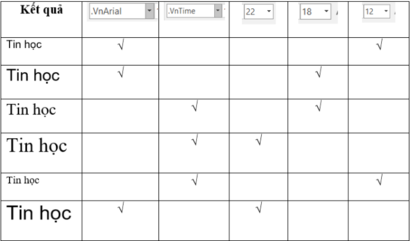
Hướng dẫn:
• Bài hát và hình vẽ được chèn vào hai cột của một bảng. Toàn bài hát trình bày bằng chữ có màu xanh (Blue).
• Trình bày tên bài hát: phông .VnArial, đậm, cỡ 14.
• Dòng hai: “Sáng tác” : phông .VnArial, nghiêng,cỡ 12. “Trần Ngọc”: phông .VnArial, kiểu thường, cỡ 12.
• Các lời bài hát: phông .VnComercial Script, kiểu thường, cỡ 20.
• Em có thể nháy Format → Borders and Shading… → Shading để chọn màu nền xanh (Blue) cho các ô của bảng để hình vẽ chim bồ câu trắng nổi bật trên nền trời.